OneDrive är Microsofts molntjänst som är integrerad med Windows. Således finns det redan en OneDrive-mapp i File Explorer och molnlagringen är aktiverat som standard för vissa användare.
Följaktligen kan ett installationsfönster i OneDrive fortsätta att dyka upp för vissa Windows-användare även om de inte behöver molnlagring.
Hur får jag OneDrive att sluta dyka upp?
1. Använd Sync.com

Om OneDrive fortsätter att agera oregelbundet, överväga att byta till en annan molnbaserad lagringsplattform som låter dig lagra, synkronisera, dela och komma åt dina filer var som helst.
Sync.com är smidigt blandat med alla operativsystem och är det bästa i nischen.
Du kommer att kunna ladda upp dina filer direkt och komma åt dem senare på alla dina enheter eftersom appen levererar en molnbaserad lagringsplattform med mer än tillräckligt med utrymme för att säkert rymma alla dina digitala tillgångar.
På tal om säkerhet kommer du att vara glad att veta att dina konfidentiella data skyddas genom end-to-end-kryptering eftersom Sync är ytterst angelägen om din integritet.
Syncs lagringsplattform är också helt anpassningsbar när det gäller sekretessfunktioner. Således kan du lösenordsskydda dina filer, bevilja detaljerade behörigheter, ställa in tvåfaktorsautentisering och avancerade delningskontroller.
Till råga på allt får du njuta av extremt användbara dataskyddsorienterade funktioner som säkerhetskopiering i realtid, filåterställning och mer, allt från en central plats.
Låt oss snabbt titta på dess nyckelfunktioner:
- End-to-end-kryptering för högsta dataskydd
- Filförfrågningar, lösenordsskydd, aviseringar, utgångsdatum och behörigheter för full kontroll
- Säkerhetskopiera dina filer automatiskt och håll dem synkroniserade över alla dina enheter
- Filhistorik och återställningsfunktioner
- Verktyg och funktioner för produktivitet och samarbete
- Fleranvändarkonsol och administratörskonto

Sync.com
Synkronisera, säkerhetskopiera, lagra och dela alla dina filer utan problem! Gratis provperiod Besök hemsida2. Ta bort OneDrive från Windows start
Kontrollera först om Windows-start inkluderar OneDrive. Om så är fallet kan du inaktivera det därifrån, vilket sannolikt kommer att säkerställa att Setup OneDrive-fönstret inte dyker upp igen.
Du kan ta bort Microsoft OneDrive från Windows startprogram på följande sätt.
- Först bör du högerklicka på aktivitetsfältet och välja Aktivitetshanteraren för att öppna fönstret i ögonblicksbilden nedan.
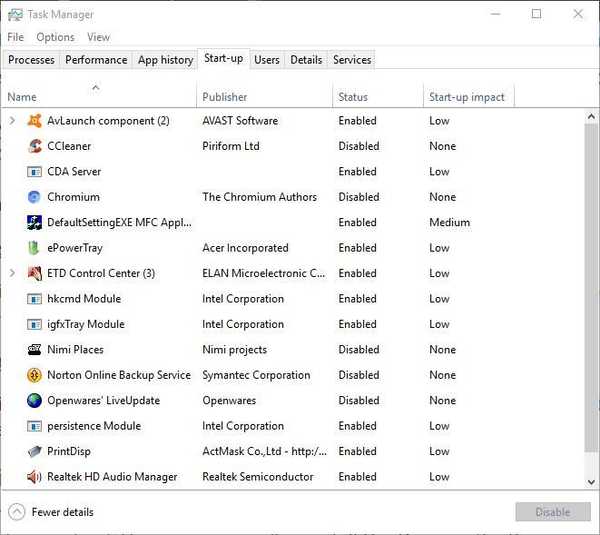
- Välj fliken Start i det fönstret för att öppna en lista med startposter. Det kan inkludera Microsoft OneDrive, som kommer att ha en Aktiverad status.
- Välj Microsoft OneDrive och tryck på Inaktivera för att ta bort den från startprogrammen.
- Om du inte kan hitta OneDrive listad i Aktivitetshanteraren kan den listas på MSConfigs flik Tjänster. Öppna Kör genom att trycka på Win-tangenten + R snabbtangenter, och sedan kan du skriva msconfig i textrutan för att öppna fönstret i ögonblicksbilden direkt nedan.
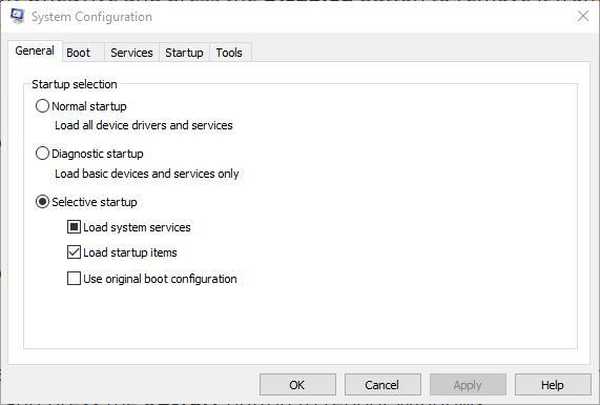
- Klicka på fliken Tjänster, som innehåller en lista med tjänster. Bläddra igenom tjänsterna för att hitta Microsoft OneDrive.
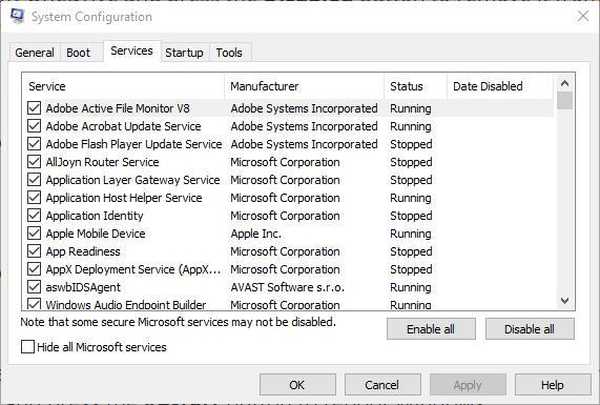
- Om det är listat där avmarkerar du kryssrutan för OneDrive och trycker på Tillämpa knapp.
- Klicka sedan på OK och tryck på Omstart om du vill starta om Windows.
3. Avinstallera OneDrive i Windows 8 och tidigare (men inte 10)
Om OneDrive inte finns med på fliken Start-up eller Services kan du ta bort det direkt från Windows. Du kan dock inte avinstallera OneDrive via fönstret Program och funktioner.
Istället kan du stänga av OneDrive via registret enligt följande. Observera att denna registerredigering inte fungerar i Windows 10.
- Öppna först Registerredigeraren genom att öppna Kör med Win-tangenten + R snabbtangent och ange regedit. Tryck sedan på OK -knappen för att öppna fönstret Registerredigerare nedan.
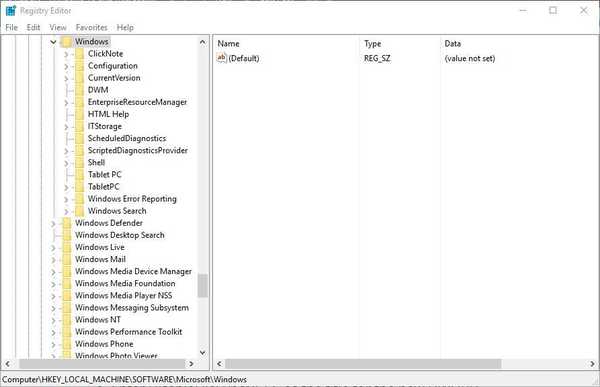
- Öppna nu den här nyckeln i registerredigeraren:
HKEY_LOCAL_MACHINE \ SOFTWARE \ Policies \ Microsoft \ Windows. - Därefter ska du högerklicka på Windows och välja Ny > Nyckel från snabbmenyn som visas i ögonblicksbilden nedan. Du kan hoppa över det här steget om det redan finns en OneDrive-nyckel.
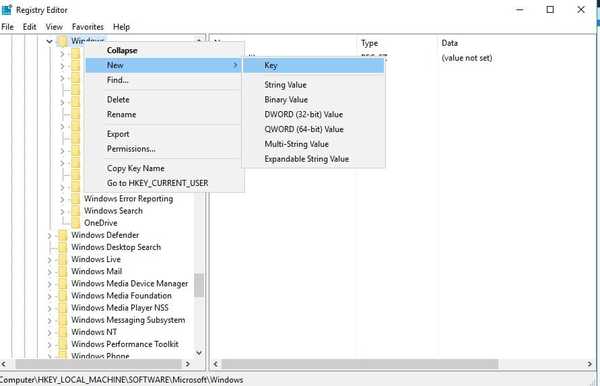
- Ange OneDrive som titeln på den nya nyckeln.
- Därefter bör du högerklicka på den nya OneDrive-registernyckeln och välja Ny > DWORD (32-bitars) värde.
- Ange DisableFileSyncNGSC som titel för det nya DWORD.
- Dubbelklicka nu DisableFileSyncNGSC för att öppna fönstret Redigera DWORD (32-bitars) och gå in 1 i rutan Värddata.
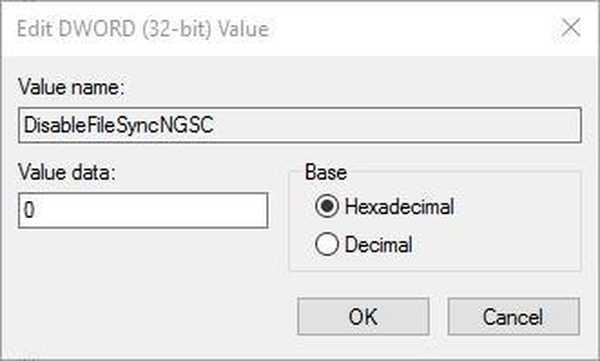
- Stäng Registerredigeringsfönstret och starta om Windows.
4. Avinstallera OneDrive i Windows 10
- Windows 10-användare kan avinstallera OneDrive med kommandotolken. Tryck på Win + X snabbtangenten och välj Kommandotolken (Admin) från menyn för att öppna den.
- Först, mata in
taskkill / f / im OneDrive.exeoch tryck på Enter för att säkerställa att OneDrive inte körs.
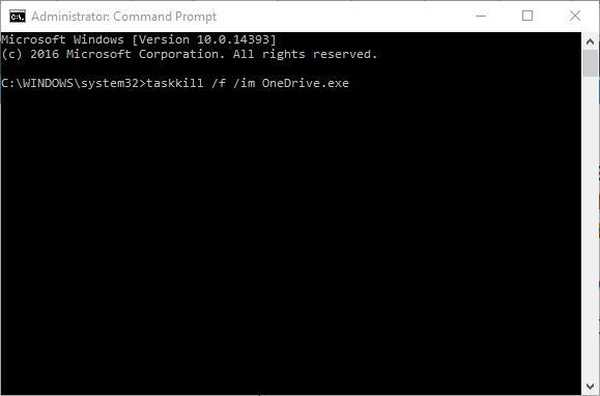
- Gå sedan in
% SystemRoot% \ SysWOW64 \ OneDriveSetup.exe / avinstalleraoch tryck på Retur om du har ett 64-bitars Windows-system. - För 32-bitars Windows, mata in
% SystemRoot% \ System32 \ OneDriveSetup.exe / avinstallerai kommandotolken istället.
Nu när du effektivt har tagit bort OneDrive från startprogrammen eller Windows dyker inte molnlagringsdialogrutan upp igen.
Kom ihåg att det kanske inte är så lätt att återställa OneDrive i Windows, så ta bara bort det med kommandotolken om du är säker på att du aldrig behöver det.
Det här är några testade korrigeringar för att förhindra att OneDrive-dialogfönstret dyker upp. Känner du till andra lösningar??
Dela gärna din erfarenhet med oss genom att nå kommentarerna nedan.
Redaktörens anmärkning: Det här inlägget publicerades ursprungligen i maj 2017 och har sedan moderniserats och uppdaterats i juli 2020 för friskhet, noggrannhet och omfattning.
- molnprogramvara
- onedrive
 Friendoffriends
Friendoffriends
![Hur man får OneDrive att sluta dyka upp på Windows 10 [Fixad]](https://friend-of-friends.com/storage/img/images_5/how-to-get-onedrive-to-stop-popping-up-on-windows-10-[fixed]_8.jpg)

![Alla problem som åtgärdats av samlad uppdatering av Windows [maj 2014]](https://friend-of-friends.com/storage/img/images/all-the-issues-fixed-by-windows-update-rollup-[may-2014].jpg)
